Fortunatamente, i sistemi Linux consentono di installare automaticamente aggiornamenti e patch di sicurezza utilizzando l'utility di aggiornamento automatico. Un'utilità di aggiornamento non presidiata che viene installata con la maggior parte dei sistemi operativi installa automaticamente gli aggiornamenti di sistema e le patch di sicurezza ogni volta che sono disponibili.
Questo articolo tratta di come gestire gli aggiornamenti non presidiati per l'installazione automatica degli aggiornamenti e delle patch di sicurezza. Imparerai come abilitare e disabilitare gli aggiornamenti non presidiati nel sistema Debian 10.
Installa aggiornamenti automatici
Se gli aggiornamenti automatici non sono già installati sul tuo sistema, puoi eseguire l'installazione utilizzando i comandi seguenti in Terminale:
$ sudo apt update$ sudo apt install unttended-upgrades
Configura aggiornamenti automatici
Il file di configurazione per gli aggiornamenti non presidiati si trova in /etc/apt/apt.conf.d. Puoi modificarlo usando qualsiasi editor di testo.
$ sudo nano /etc/apt/apt.conf.d/50 aggiornamenti non presidiatiDecommenta le seguenti righe nel file rimuovendo // dall'inizio delle righe:
"origine=Debian,codename=$distro_codename-updates";"origine=Debian,codename=$distro_codename-proposed-updates";
"origine=Debian,codename=$distro_codename,label=Debian";
"origine=Debian,codename=$distro_codename,label=Debian-Security";
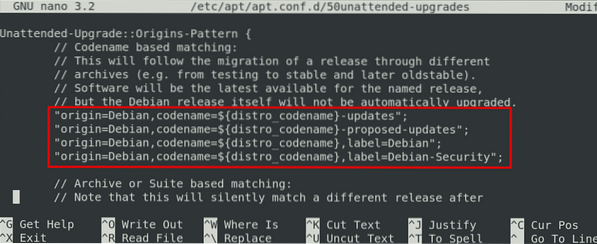
Una volta fatto, salva ed esci dal file.
Abilita gli aggiornamenti non presidiati
Per abilitare gli aggiornamenti non presidiati, dovrai configurare /etc/apt/apt.conf.d/20 aggiornamenti automatici file. Emetti il comando seguente in Terminale per farlo:
$ sudo dpkg-reconfigure --priority=low unttended-upgradesDopo aver eseguito il comando sopra, verrà visualizzata la seguente finestra, che chiede se si desidera scaricare e installare automaticamente gli aggiornamenti stabili. Utilizzare il tasto tab per selezionare il sì opzione e premere accedere.
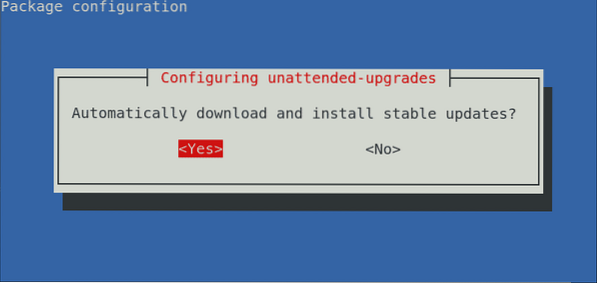
Il /ecc/apt/apt.conf.d/20 aggiornamenti automatici il file verrà aggiornato con il seguente contenuto:
APT::Periodic::Update-Package-Lists "1";APT::Periodic::Aggiornamento automatico "1";

Un metodo alternativo per abilitare gli aggiornamenti non presidiati consiste nell'usare il metodo manuale. Modifica il /etc/apt/apt.conf.d/20 aggiornamenti automatici file:
$ sudo nano /etc/apt/apt.conf.d/20 aggiornamenti automaticiQuindi aggiungi le seguenti righe nel file:
APT::Periodic::Update-Package-Lists "1";APT::Periodic::Unattended-Upgrade "1";Nelle righe precedenti, il,
- “Aggiorna-Pacchetti-Liste” ci permette di aggiornare automaticamente l'elenco memorizzato nella cache dei pacchetti disponibili. “1” significa abilitare ed eseguire l'aggiornamento ogni 1 giorno
- “Aggiornamento automatico"consente di aggiornare automaticamente (installare gli aggiornamenti). “1" significa abilitare ed eseguire l'aggiornamento non presidiato ogni 1 giorno.
Per vedere se il servizio di aggiornamento automatico è abilitato e in esecuzione, puoi eseguire il comando seguente in Terminale:
$sudo systemctl status unttended-upgrades.servizioDopo aver eseguito i passaggi precedenti, gli aggiornamenti non presidiati verranno abilitati sul tuo sistema e gli aggiornamenti verranno installati automaticamente all'orario pianificato.
Quando il sistema esegue l'aggiornamento automatico, registra questa attività nei file sotto in /var/log/aggiornamenti-non presidiati/ directory. Per visualizzare questi file di registro, emettere il comando seguente in Terminale: $ ls /var/log/unattended-upgrades/Elencherà il numero di file di registro con i file di registro più vecchi nel file compresso con .estensione gz.
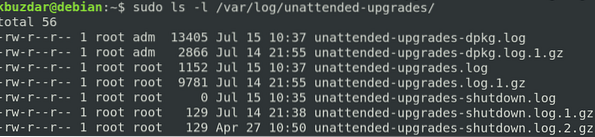
Puoi visualizzare questi file di registro usando il comando cat in Terminale in questo modo:
$ cat /var/log/unttended-upgrades/unttended-upgrades.logPer visualizzare i file di registro con .gz, usa il comando zcat:
$ zcat /var/log/unttended-upgrades/unttended-upgrades.log.1.gzDisabilita gli aggiornamenti non presidiati
Per disabilitare gli aggiornamenti non presidiati, emetti il comando seguente in Terminale:
$ sudo dpkg-reconfigure --priority=low unttended-upgradesApparirà la seguente finestra, che ti chiederà se vuoi scaricare e installare automaticamente gli aggiornamenti stabili. Utilizzare il tasto tab per selezionare il No opzione e premere accedere.
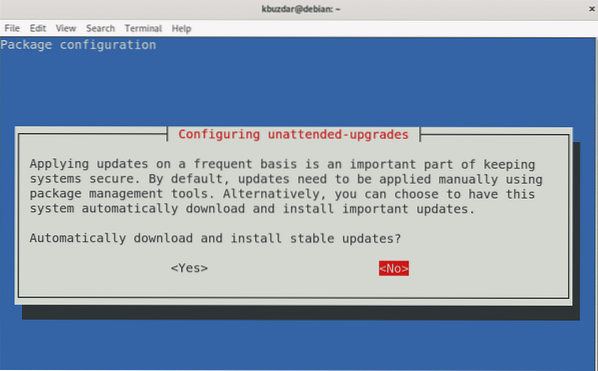
Il /etc/apt/apt.conf.d/20 aggiornamenti automatici il file verrà aggiornato con il seguente contenuto:
APT::Periodic::Update-Package-Lists "0";APT::Periodic::Unattended-Upgrade "0";Puoi vedere che il "Aggiorna-Pacchetti-Liste" e "Aggiornamento automatico" i valori sono cambiati in "0," che indica che gli aggiornamenti automatici sono disabilitati. Ora il sistema non verificherà e installerà automaticamente gli aggiornamenti sul tuo sistema.

Se vuoi controllare gli aggiornamenti ma non vuoi installarli, puoi configurarli come segue:
APT::Periodic::Update-Package-Lists "1";APT::Periodic::Unattended-Upgrade "0";In questo articolo hai imparato come installare, configurare e gestire gli aggiornamenti non presidiati nel sistema Debian 10 Buster. L'utilità di aggiornamento automatico mantiene il sistema aggiornato e sicuro installando automaticamente gli ultimi aggiornamenti e patch di sicurezza ogni volta che sono disponibili.
 Phenquestions
Phenquestions

